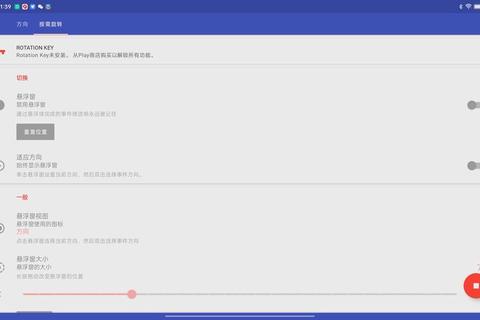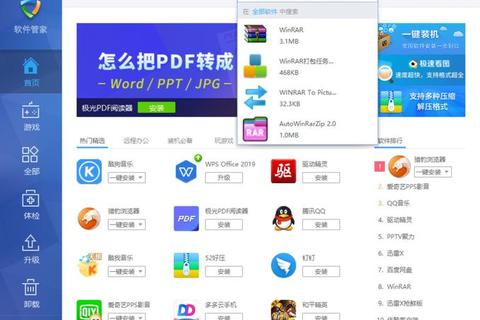APKPure作为知名的第三方应用商店,为用户提供了丰富的Android应用资源,尤其适合无法访问Google Play的用户。在下载和安装过程中,用户常会遇到安装失败、权限冲突、兼容性等问题。本文将从环境配置、常见错误场景、安全风险等方面,系统性梳理APKPure官方下载安装的核心问题,并提供多维度解决方案,帮助用户高效完成应用部署。
一、安装前的环境准备
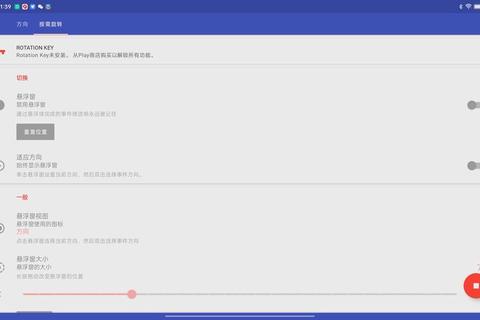
在通过APKPure下载安装应用前,需确保设备满足以下条件,避免因基础配置问题导致安装失败。
1. 开启“未知来源”安装权限
Android系统默认禁止安装非官方渠道应用。需手动开启权限:
操作路径:设置 → 安全(或应用管理) → 允许来自此来源的应用(具体名称因设备而异)。
注意事项:安装完成后建议关闭该权限,以降低安全风险。
2. 检查存储空间与网络环境
存储空间不足:APK安装需要临时存储和解压空间。若设备剩余空间低于500MB,建议清理缓存或卸载冗余应用。
网络不稳定:APKPure服务器位于海外,下载过程中可能因网络波动中断。推荐使用网络优化工具(如UU加速器)或切换至稳定的VPN线路。
3. 关闭系统优化功能(针对小米/Redmi设备)
部分小米机型会因“MIUI优化”或“安全守护模式”拦截非官方应用安装。需临时关闭以下选项:
操作路径:设置 → 更多设置 → 开发者选项 → 关闭“MIUI优化” → 手机管家 → 关闭“安全守护模式”。安装完成后重新启用。
二、安装失败的常见问题及解决方案
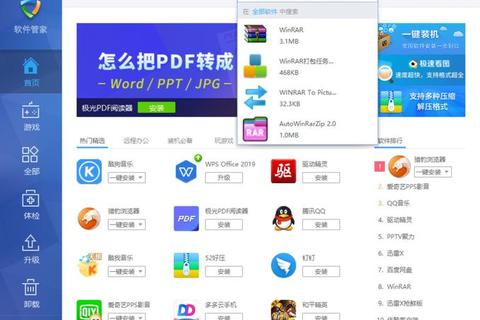
1. 错误提示:“安装包解析错误”
原因:安装包损坏、设备架构不兼容或Android版本过低。
解决方案:
重新下载APK文件,优先选择APKPure提供的官方版本或历史版本。
检查设备CPU架构(如ARMv8、x86)与APK是否匹配。
升级系统至Android 8.0及以上版本。
2. 错误提示:“用户已取消权限”(User canceled)
原因:权限请求被系统拦截或用户误操作。
解决方案:
进入开发者选项,关闭“通过USB验证应用”功能。
手动授予APKPure存储权限,避免安装过程中断。
3. 错误提示:“与现有应用冲突”
原因:设备已安装同名应用,且签名不一致。
解决方案:
卸载旧版本应用后重新安装。
使用APK签名验证工具(如APK Extractor)检查新APK的签名是否合法。
三、高风险场景下的安全防护建议
1. 验证APK文件安全性
APKPure虽提供大量应用,但部分第三方修改版可能携带恶意代码。推荐以下验证方式:
使用在线病毒扫描工具:如VirusTotal,上传APK文件检测风险。
检查开发者签名:通过`apksigner`工具验证签名是否与官方一致。
2. 规避地区限制与兼容性问题
谷歌服务依赖:部分应用需谷歌框架支持。若设备无预装,可尝试安装MicroG项目提供的开源替代方案。
区域锁限制:某些应用会检测IP地址。通过VPN切换至目标地区(如美国、日本)即可解决。
3. 替代平台推荐
若APKPure无法满足需求,可尝试以下安全渠道:
Aurora Store:匿名访问Google Play,支持增量更新。
F-Droid:专注于开源应用,无广告与追踪代码。
APKMirror:严格审核机制,确保APK来源可信。
四、进阶技巧:提升安装成功率的工具与设置
1. 使用ADB命令行安装
适用于反复安装失败的场景:
步骤:连接设备至电脑 → 启用USB调试 → 执行`adb install [APK路径]`。
优势:可捕获详细错误日志(如`INSTALL_FAILED_ABORTED`),精准定位问题。
2. 系统级优化设置
禁用电池优化:防止系统强制终止后台安装进程。
清理Dalvik缓存:进入恢复模式,选择“清除缓存分区”以解决资源冲突。
通过以上方法,用户可系统性解决APKPure下载安装中的常见问题。需强调的是,第三方应用商店存在潜在风险,建议优先选择官方渠道,并定期进行安全检测。若问题仍未解决,可联系APKPure客服或通过社区论坛获取进一步支持。
文章已关闭评论!